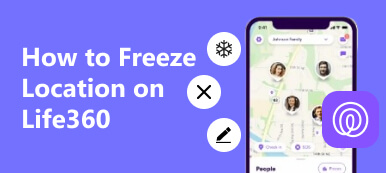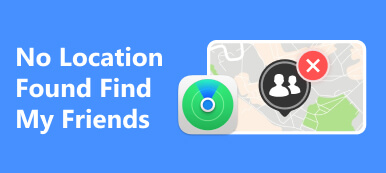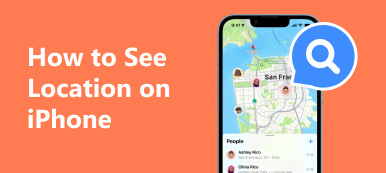기기의 보안을 강화하기 위해 설계된 많은 기능 중에서 나의 iPhone 찾기는 신뢰할 수 있는 도구로 돋보입니다. 하지만 위치 정보를 더욱 보호하기 위해 추가 조치를 취할 수 있습니까? 이 가이드에서는 덜 알려진 가이드를 살펴봅니다. 나의 iPhone 찾기에서 위치를 고정하는 방법 이에 대해 자세히 알아보는 데 도움이 되는 추가 정보가 포함되어 있습니다. 위치를 안전하게 유지하기 위해 기본을 넘어서는 것이라고 생각하십시오.
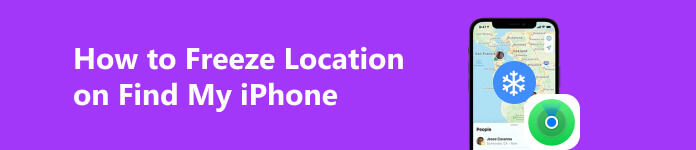
- 1부: 내 위치 찾기를 동결하면 무엇이 변경되나요?
- 2부: 나의 iPhone 찾기에서 위치를 고정하는 방법 [2가지 방법]
- 3부: 개인정보 보호 및 추적 방지를 위해 iPhone 위치 변경
- 4부: 나의 iPhone 찾기에서 위치를 고정하는 방법에 대한 FAQ
1부: 내 위치 찾기를 동결하면 무엇이 변경되나요?
iPhone의 위치 서비스를 제어하는 것은 광대한 온라인 환경에서 개인 정보를 보호하기 위해 디지털 경계를 설정하는 것과 같습니다. 기기의 위치를 고정하거나 일시 중지하는 것은 GPS 좌표에 가상 잠금 장치를 설정하여 호기심 많은 앱과 서비스가 지속적으로 모든 움직임을 추적하는 것을 방지하는 것과 비슷합니다. 이러한 사전 예방적 조치는 개인정보 보호의 초석이 되며, 사용자가 언제, 어떤 조치를 취할지 지시할 수 있습니다. 위치 기록을 확인하는 방법.
이제 나의 iPhone 찾기에서 위치를 동결하는 것이 판도를 바꾸는 이유에 대해 자세히 알아보겠습니다. 위치 서비스 또는 위치 추적과 같은 주요 기능을 끄면 장치의 위치를 디지털 그리드에 연결하는 코드가 끊어집니다. 이 새로 발견된 제어 기능은 단순히 개인 정보를 보호하는 것이 아닙니다. 그것은 디지털 영역에서의 권한 부여에 관한 것입니다.
특히 나의 iPhone 찾기에서 사용자의 위치를 고정하면 불필요한 추적 노력을 방지할 수 있습니다. 기기의 위치 업데이트를 일시적으로 일시 중지하면 끊임없이 사용자를 모니터링하려는 앱과 서비스에 커브볼을 던지는 것입니다. 이는 연결 상태를 유지하는 것과 개인 정보 보호의 순간을 소중히 여기는 것 사이의 미묘한 균형을 찾는 사람들에게 중요한 조치이자 전략적인 조치입니다.
2부: 나의 iPhone 찾기에서 위치를 고정하는 방법 [2가지 방법]
내 아이폰 찾기 분실하거나 도난당한 휴대폰을 찾는 데 도움을 주는 슈퍼 히어로와 같습니다. 하지만 이것이 할 수 있는 또 다른 멋진 트릭이 있다는 것을 알고 계셨나요? 이 가이드는 나의 iPhone 찾기에서 위치를 고정하는 것과 같은 추가 방법에 관한 것입니다. 그것은 당신이 있는 곳에 추가 자물쇠를 두는 것과 같습니다. 이를 수행하는 방법에 대한 단계별 지침을 보여 드리겠습니다. 오늘날 연결된 세상에서 위치를 안전하게 유지하려면 기본을 넘어서는 것으로 생각하십시오. 추가 개인 정보 보호 및 보안을 위해 iPhone 위치를 고정하는 방법을 자세히 알아보세요!
1. 내 위치 공유 기능 끄기 [기본 방식]
때로는 개인 정보 보호를 원하고 나의 찾기 앱을 통한 iPhone 위치 공유를 일시적으로 일시 중지할 수도 있습니다. 이를 수행하는 데 도움이 되는 빠른 가이드는 다음과 같습니다. 다른 사람과의 위치 공유를 일시적으로 중지하려면 다음의 간단한 단계를 따르세요. 위치 공유를 일시 중지하면 이점이 있지만 몇 가지 잠재적인 단점도 있다는 점에 유의하는 것이 중요합니다. 나의 iPhone 찾기에서 위치를 고정하는 방법을 알아보려면 다음 단계를 따르세요.
1단계 iPhone 설정으로 이동하여 상단에 있는 프로필 이름과 전화번호를 탭하세요.
2단계 나의 찾기 앱을 선택하고 내 위치 공유를 끄세요.
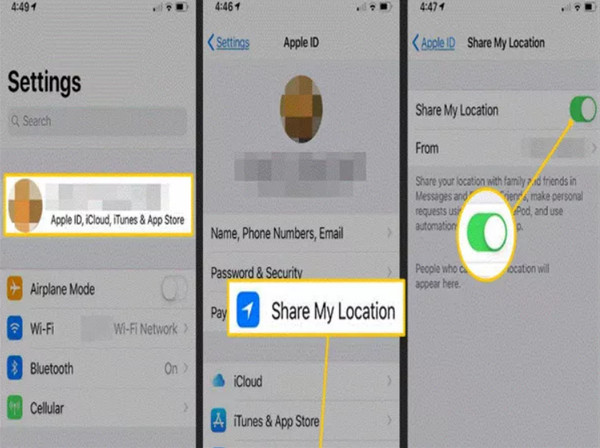
2. UltFone iOS 위치 체인저 [타사 앱]
보안을 위해 친구나 가족과 위치를 공유하는 것이 중요하지만, 가족이 모르게 개인 정보를 보호하고 싶을 때가 있습니다. 이러한 경우 iPhone에서 위치를 위장하는 것이 유용한 옵션이 될 수 있습니다. 나의 iPhone 찾기를 끄거나 다른 사람에게 알리지 않고도 일시적으로 실제 위치를 숨길 수 있습니다. UltFone iOS Location Changer는 이러한 목적으로 설계된 신뢰할 수 있는 도구입니다. 이 앱을 사용하여 나의 찾기에서 위치를 고정하는 방법을 알아보세요.
1단계 iPhone에서 UltFone Location Changer 앱을 열어 시작하세요. 앱이 다음 위치에서 열립니다. 위치 변경 탭. 계속 진행하려면 Enter 키를 누르기만 하면 됩니다.
2단계 메시지가 표시되면 충전 케이블을 사용하여 iPhone을 앱에 연결하세요. 이는 프로세스의 안정적인 연결을 보장합니다.
3단계 지도 화면에서 원하는 특정 주소나 위치를 입력하세요. 선택을 완료한 후 수정 시작 단추. 이제 장치의 위치가 선택한 지점으로 변경됩니다.
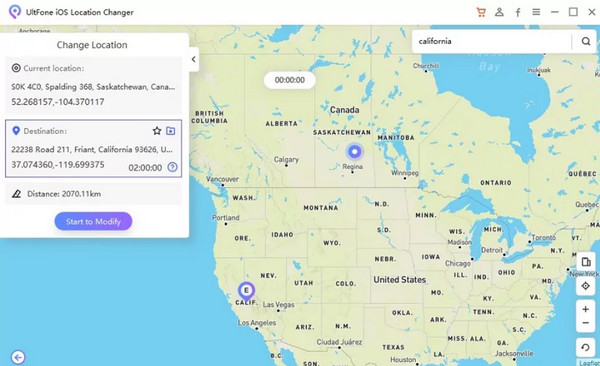
3부: 개인정보 보호 및 추적 방지를 위해 iPhone 위치 변경
Apeaksoft iPhone 위치 체인저 iPhone의 위치를 변경하여 개인 정보를 제어할 수 있는 사용자 친화적인 도구입니다. 이 가이드는 부당한 추적에 대한 추가 방어 계층을 제공하는 간단한 프로세스를 안내합니다. 앱을 열고 충전 케이블을 사용하여 iPhone을 연결한 다음 대화형 지도를 사용하여 원하는 위치를 설정하세요. 버튼을 한 번만 클릭하면 강화된 개인 정보 보호를 누리고 원치 않는 추적을 방지하며 개인 보안을 최우선으로 하는 상호 연결된 세상에서 마음의 평화를 얻을 수 있습니다.
1단계 다운로드 버튼을 클릭하여 Apeaksoft iPhone Location Changer의 최신 버전을 다운로드하는 것을 잊지 마십시오. 컴퓨터에 설치하고 실행한 다음 Lightning 케이블을 통해 iPhone을 연결하세요. 다음을 클릭하여 프로세스를 시작하세요. 스타트 버튼을 클릭합니다.
2단계 모드 인터페이스로 이동하여 선택하십시오. 위치 수정 추적을 피하고 더 나은 개인정보 보호를 위해 위치를 변경하고 싶기 때문입니다.
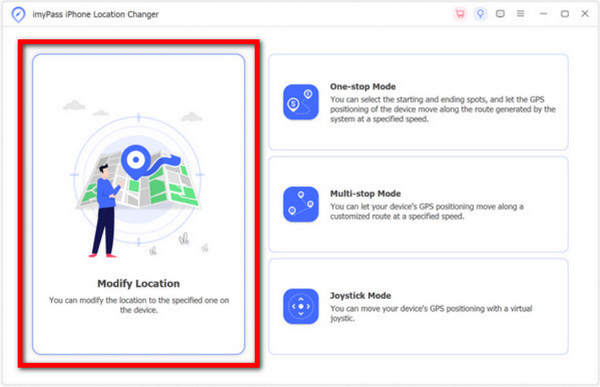
3단계 위치 수정 대화 상자로 이동하여 주소를 입력하거나 지도에서 원하는 지점을 빠르게 클릭하세요. 다음을 클릭하세요. 수정 확인 버튼을 눌러 프로세스를 완료하고 모의 위치를 활성화하세요.
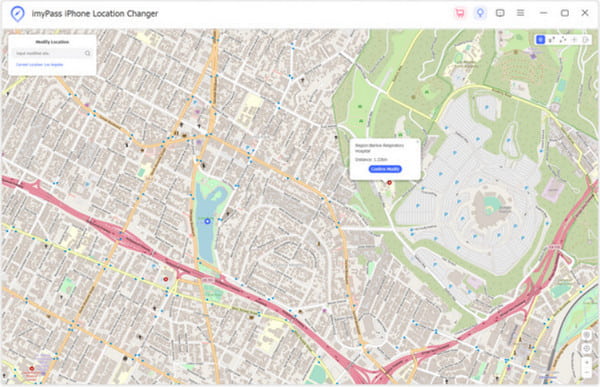
4부: 나의 iPhone 찾기에서 위치를 고정하는 방법에 대한 FAQ
iPhone에서 내 위치를 고정할 수 있나요?
아니요, iPhone에는 위치를 고정하는 기능이 내장되어 있지 않습니다. 그러나 일시적으로 타사 앱이나 방법을 사용하여 위치를 변경하거나 시뮬레이션할 수 있습니다.
위치 공유를 중단할 수 있나요?
예, iPhone 설정을 통해 위치 공유를 중지할 수 있습니다. 설정으로 이동하여 이름을 탭하고 나의 찾기를 선택한 다음 내 위치 공유 옵션을 끄세요.
비행기 모드에서 내 위치가 숨겨지나요?
예, 비행기 모드를 활성화하면 위치 서비스를 포함한 iPhone의 통신 기능이 일시적으로 꺼집니다. 비행기 모드를 끌 때까지 현재 위치를 효과적으로 숨깁니다.
나의 iPhone 찾기에서 정지와 일시 정지의 차이점은 무엇입니까?
동결은 일반적으로 외부 도구나 앱을 사용하여 정적 위치를 시뮬레이션하고 가짜 GPS 위치를 제공하는 것을 의미합니다. 반면, 나의 iPhone 찾기를 일시 중지한다는 것은 기본 Apple 기능을 통해 다른 사람과 실시간 위치 공유를 일시적으로 중지하는 것을 의미합니다.
나의 iPhone 찾기의 위치 추적은 얼마나 정확합니까?
나의 iPhone 찾기는 위치 추적을 위해 GPS, Wi-Fi 및 셀룰러 데이터를 활용합니다. 정확도는 이러한 신호의 가용성에 따라 다르지만 종종 몇 미터 이내에서 장치를 정확히 찾아낼 수 있습니다.
결론
위치를 어떻게 고정하나요?? 개인 정보 보호를 유지하려면 iPhone의 위치를 동결하기 위한 사전 조치를 취하는 것이 중요합니다. 기본 설정을 통해서든 신뢰할 수 있는 타사 도구를 통해서든 이 가이드는 사용자가 진화하는 디지털 환경을 탐색할 수 있도록 자신있게 지원합니다. 이러한 방법을 통합하면 개인 정보 보호를 효과적으로 강화하고 개인 보안을 중시하는 세상에서 더욱 안전한 디지털 경험을 누릴 수 있습니다.